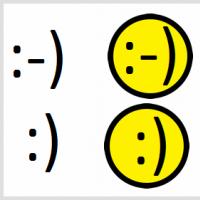Skype ne fonctionne pas. Pourquoi ne puis-je pas me connecter à Skype ?
Le programme Skype moderne est un développement unique de programmeurs brillants, qui permet à tous les habitants de la planète de communiquer pendant une durée illimitée, tout en parcourant des centaines de millions de kilomètres de distance. De plus, ce service est totalement gratuit et sécurisé pour les logiciels de chaque ordinateur. Skype a une interface assez simple et est facile à utiliser même pour un nouvel utilisateur. Cependant, comme pour tout service, Skype peut également rencontrer des problèmes d'autorisation et de connexion. Par conséquent, il vaut la peine de savoir ce que vous pouvez faire si Skype n'accepte pas votre mot de passe.
Comment saisir correctement votre mot de passe dans Skype
Le programme Skype est extrêmement simple à gérer et à effectuer n'importe quelle action, mais tous les utilisateurs ne savent pas exactement comment saisir un mot de passe dans Skype. Pour vous connecter à votre compte Skype, vous devez lancer le programme. Après cela, la page de connexion s'ouvrira, où vous devrez saisir le nom d'utilisateur et le mot de passe créés lors de l'inscription initiale. Pour simplifier l'ensemble du processus, chaque champ est étiqueté avec son nom correspondant.
Si vous rencontrez des problèmes pour saisir votre mot de passe, vous devez cliquer sur le bouton Vous ne parvenez pas à vous connecter à Skype ?
Important : après avoir ouvert une nouvelle fenêtre, vous devez saisir une adresse email fiable et valide à laquelle le code secret sera envoyé.

Ce processus présente les nuances suivantes :
- Le code est valable 3 heures, vous ne pouvez donc pas retarder l’autorisation ;
- Ensuite, vous devez cliquer sur le lien dans la lettre reçue, qui vous redirigera vers une page spéciale avec une liste des comptes associés à ce courrier. Important : si votre lien s'avère inefficace, vous devez copier le code reçu. et collez-le dans un champ vide.
- Après avoir sélectionné le compte souhaité dans la liste, vous devez confirmer la réinitialisation de votre ancien mot de passe afin d'en créer un nouveau, plus sécurisé. Vous découvrirez quel mot de passe est nécessaire pour Skype.
Dépannage des problèmes de mot de passe dans Skype
Si vous rencontrez des difficultés pour saisir votre mot de passe Skype lors de la connexion au programme, vous devez suivre des étapes simples et claires qui vous aideront efficacement à rendre rapidement votre compte opérationnel. Pour ce faire, vous devez suivre strictement les étapes spécifiques développées par des utilisateurs expérimentés du programme :



Pourquoi Skype ne fonctionne pas
La société travaille constamment à améliorer le programme en publiant des mises à jour. Cependant, certains dysfonctionnements peuvent survenir de temps en temps. Nous essaierons de répondre à la question du lecteur : « pourquoi ne puis-je pas me connecter à Skype » ?
Dans les dernières versions de l'application, de nombreux bugs ont été corrigés. Par conséquent, afin d'éliminer divers malentendus lors du démarrage et du travail, lorsqu'il est impossible d'accéder au programme, il est préférable. Et assurez-vous que votre appareil répond à la configuration système requise par le développeur.
En termes généraux, toutes les questions des utilisateurs liées aux problèmes avec le programme se résument à ce qui suit :
- pourquoi Skype ne se charge pas (pourquoi ne se charge-t-il pas) ;
- pourquoi Skype ne s'allume pas ;
- pourquoi Skype ne démarre pas ;
- pourquoi n'est-il pas inclus dans le réseau ?
- pourquoi ne puis-je pas me connecter à Skype ?
- pourquoi Skype est lent et défectueux ;
- comment réparer l'application (résoudre un problème avec Skype).
Nous présentons ci-dessous les principales solutions efficaces aujourd’hui.
Skype ne démarre pas : que faire
Que faire si Skype ne s'allume pas, mais que vous avez un besoin urgent du programme ? Profitez-en.

Dans ce cas, les erreurs de connexion sont exclues et vous n'avez pas à vous soucier de la raison pour laquelle Skype ne s'ouvre pas et de ce qu'il faut faire, entrez simplement les données correctes. Mais cette version ne peut pour l’instant être utilisée que sur un ordinateur de bureau.
Si vous préférez l'application classique et souhaitez vous débarrasser définitivement des problèmes de connexion, essayez ce qui suit :
- Les problèmes de lancement de Skype peuvent être liés au fichier commun– il est responsable des paramètres actuels. Assurez-vous de quitter l’application. Puis dans la barre de recherche du menu principal "Démarrer" le système d'exploitation Windows entrer %appdata%\skype, presse D'ACCORD. (Si vous travaillez dans IOS, ouvrez le dossier applications dans la bibliothèque). Votre appareil vous donnera une liste de fichiers, vous devrez y trouver partagé.xml et supprimer.

Si après cela vous ne parvenez toujours pas à démarrer le programme, essayez l'option suivante :
- Que faire si vous ne parvenez pas à vous connecter à Skype ? Encore une fois, assurez-vous de quitter le programme. Dans la barre de recherche, saisissez %données d'application% ou accédez à la liste des applications, puis supprimez ou renommez le dossier Skype - cela mettra à jour votre profil :

Certes, vous risquez de vous perdre dans ce cas, mais vous sauvegarderez votre compte professionnel et, très probablement, vous cesserez de vous poser la question « Je ne parviens pas à me connecter à Skype, que dois-je faire ?
Mais si après cela Skype ne démarre pas, essayez cette solution radicale :
- Réinstaller le programme Il semblerait que cela puisse être plus simple que d'installer Skype. Mais afin d'éliminer les problèmes de chargement et autres « problèmes » possibles, vous devez d'abord le supprimer très soigneusement de votre appareil après la procédure de suppression standard (voici à quoi cela ressemble dans. Windows 7):

il faut vérifier le dossier C:\Utilisateurs\re\AppData\Roaming\Skype\Skype_username– il doit être supprimé (chemin pour Windows ; dans d'autres systèmes d'exploitation – dans le dossier applications). Nettoyez ensuite le registre et le système : pour ce faire, vous pouvez utiliser l'un des utilitaires téléchargeables gratuitement sur Internet.
Faites-le également si vous voyez un message "Skype ne fonctionne plus".
Réinstaller le programme signifie passer à la dernière version de l'application et, dans la grande majorité des cas, mettre fin aux situations dans lesquelles Skype ne peut pas être ouvert, le programme ne se connecte pas ou ne s'allume pas, ainsi que des questions sur les raisons pour lesquelles Skype se bloque. démarrage ou ne se charge pas.
Mais que faire si l’application ne se charge pas même après cela ?
- Pour répondre à la question « pourquoi ne puis-je pas me connecter à Skype », vérifiez si votre application bloque pare-feu. Trouvez-le dans le Centre de sécurité (via le Panneau de configuration dans Fenêtres), et assurez-vous que votre système autorise Skype à accéder à Internet. L'établissement d'une interdiction est une raison courante pour laquelle Skype ne se connecte pas au réseau :

Si votre pare-feu est géré par votre administrateur système et que Skype ne figure pas dans la liste des programmes d'entreprise approuvés, vous ne pourrez peut-être pas vous connecter car votre administrateur réseau a refusé l'accès. Malheureusement, vous ne pouvez pas résoudre vous-même ce problème de connexion.
- Une erreur de connexion peut également survenir lorsque vous travaillez via serveur proxy. Si vous connaissez ses coordonnées, saisissez-les. Vous devrez peut-être activer l'autorisation.

Les paramètres restants sont sous le contrôle de l'administrateur système. Donc, si vous vous demandez toujours pourquoi Skype ne se connecte pas, il se peut que ce soit l'un des préréglages réseau.
Impossible de se connecter à Skype : autres situations
Si le programme génère une erreur au démarrage, cela signifie que vous disposez d'une version obsolète de l'application. Dans les dernières versions, toutes les erreurs ont été éliminées.
C'est aussi ce que dit le message "Point d'entrée Skype.exe introuvable".
Et voici le message "BtStackServer.exe veut utiliser Skype" ou "BtvStack.exe veut utiliser Skype" n'est associé à aucun problème où l'utilisateur ne peut pas exécuter le programme ou ne peut pas se connecter au compte. C'est juste un appareil Bluetooth demande une autorisation.
Si vous voyez le message "La connexion au réseau est temporairement indisponible", redémarrez votre appareil. Dans la plupart des cas, cela aide. C’est souvent l’un des principaux motifs d’inquiétude lors du lancement d’une application sur des appareils mobiles : « Que faire si Skype ne fonctionne pas sur votre téléphone ? Cependant, comme vous pouvez le constater, la solution est assez simple. Ou encore, réinstallez l'application.
Mais l’histoire connaît aussi des cas de chute mondiale de Skype. Il y avait des problèmes sur le serveur de l'entreprise et Internet était rempli de questions telles que « que s'est-il passé », « que se passe-t-il », « des problèmes aujourd'hui », « qu'est-ce qui ne va pas avec Skype aujourd'hui » et « pourquoi Skype ne fonctionne pas aujourd'hui. » En effet, pendant un certain temps, tous les utilisateurs se sont vu refuser l'accès, mais le problème dans chaque cas a été résolu assez rapidement.
Si votre ordinateur affiche le message "Cette action n'est autorisée que pour les produits installés", c'est probablement une question d'étiquette. Supprimez-le et créez-en un nouveau.
Si le programme ne s'exécute pas en arrière-plan, vous avez probablement trop d'applications ouvertes ou vous exécutez une version obsolète.
Si vous rencontrez un crash du programme, il est fort probable que votre appareil manque de ressources. Fermez les programmes inutiles, optimisez les disques, utilisez antivirus.
Autre question courante : si l'application se bloque pendant une conversation, que dois-je faire ? Dans ce cas, le problème ne vient apparemment pas du programme, mais de la charge globale de l'appareil. Après tout, pourquoi le programme ne fonctionnerait-il pas ? Ce n'est pas toujours le problème ; il se peut qu'elle soit simplement « à l'étroit » sur un appareil inadapté. L'application se bloque également lors d'un appel en cas de mauvaise connexion Internet.
Si vous voyez un message "Le plugin ne répond pas", réinitialiser les paramètres Internet Explorerà ceux prédéfinis.
Pourquoi Skype ne répond-il pas et que dois-je faire ? Vous ne pouvez pas toujours blâmer le programme ou les gadgets. Peut-être que votre interlocuteur ne peut tout simplement pas accepter l'appel.
Et si la fenêtre ne s'ouvre pas, il vaut mieux réinstaller le programme.
Comment améliorer l'application

Bonne conversation !
Vidéo:
Parfois, les utilisateurs se plaignent sur les forums : Skype ne se connecte pas. Et chacun a un problème différent. Quelques Skype ne démarre pas. Les autres ne peuvent pas saisir leur identifiant après la mise à jour. Pour d'autres, les champs ne sont pas actifs du tout - vous ne pouvez pas saisir votre identifiant et votre mot de passe. Les quatrièmes ont généralement un fond uni sans aucun bouton ni inscription, etc. Quelqu'un aura de la chance, et il y a des gens bien informés sur le forum quand Skype ne s'ouvre pas, que dois-je faire ? conseillera. En désespoir de cause, je dois contacter le support technique. Mais c’est inefficace car cela prend beaucoup de temps. Le problème est que les échecs des programmes ne sont pas toujours les mêmes. A quoi cela pourrait-il être lié ? Voyons cela ensemble dans des situations similaires.
Ne se connecte pas à Skype - c'est de votre faute !
Le nouveau système d'exploitation de Microsoft a la capacité de définir une autorisation d'accès à Internet pour chaque programme spécifique. Cela permet à toutes les applications d'accéder au réseau par défaut, mais il existe des exceptions. Par exemple, les utilisateurs modifient les paramètres sans autorisation, puis se demandent : « pourquoi suis-je Je ne parviens pas à me connecter à Skype?!" Heureusement, cela est complètement réparable. Tout d'abord, appuyez sur le raccourci clavier "Gagner+Je". Pour ceux qui ne sont pas au courant : « Win » est un bouton avec une image de la fenêtre griffée Microsoft. Il est situé dans le coin inférieur gauche de n’importe quel clavier. En conséquence, un menu s'ouvrira dans lequel vous devrez sélectionner l'option "Modifier les paramètres de l'ordinateur", qui se trouve tout en bas de cette fenêtre. (Les utilisateurs malheureux y grimpent souvent, puis se plaignent sur les forums, disent-ils, « Skype ne s'ouvre pas : que faire ? »).
Cela signifie que lorsque le menu de style Metro s'ouvre, où vous devez cliquer sur l'élément "Confidentialité" bouton gauche de la souris. Une fenêtre apparaîtra dans laquelle vous devrez autoriser Skype à accéder au microphone et à la webcam en déplaçant les curseurs correspondants.

Certes, il existe parfois des situations plus banales où une personne « pour une raison quelconque » je ne peux pas me connecter à Skype. Ils sont causés par une simple négligence. Et sans comprendre quoi, pourquoi et où, les utilisateurs écrivent : « SOS ! Je ne parviens pas à me connecter à Skype! En réalité, il est tout simplement impossible de se connecter. Dans 80 % des cas, cela est dû à des problèmes techniques avec le fournisseur Internet lui-même ou à une panne du routeur Wi-Fi (le cas échéant). Il arrive que les utilisateurs perdent tout simplement de vue qu'ils doivent de temps en temps vérifier l'état du câble réseau. Par exemple, il peut être accidentellement retiré par des enfants ou mâché par des animaux domestiques.
Autres solutions possibles au problème " Pourquoi Skype ne se lance-t-il pas ?»:
- exécuter des diagnostics de virus et s'en débarrasser (parfois cela fonctionne),
- réinstaller Skype (n'aide pas toujours),
- mettez à jour Internet Explorer (IE) ou des navigateurs similaires vers la dernière version (ou installez-en une plus ancienne). D'ailleurs, le bon fonctionnement des nouvelles versions de Skype (à partir de 5.5) est assuré par IE et Windows Scripting Engine,
- vous pouvez mettre à jour Java ou Net.framework.
Tout est bien plus simple !
Toutes les méthodes ci-dessus indiquent que la fenêtre de saisie du login/mot de passe est associée à IE et à ses composants. Dans ce cas, il est conseillé d'utiliser un login et un mot de passe, ou l'ancienne méthode d'authentification. Pour ce faire, il vous suffit d'ajouter la clé dans la ligne de lancement du programme.
Ajout d'une clé :/legacylogin
Dans la version anglaise de Windows, cette procédure est décrite comme suit :
- vous devez d'abord trouver le raccourci Skype, accéder à Propriétés et sélectionner l'onglet Raccourci ;
- apparaîtra dans le champ Cible "C:\ProgramFiles\Skype\Phone\Skype.exe"(ou (x86), où vous devez cliquer avec la souris. Ensuite, placez un espace à droite des guillemets et entrez /legacylogin ;
- En conséquence, le champ Cible contiendra le texte suivant : « C:\ProgramFiles\Skype\Phone\Skype.exe » /legacylogin ;
- enregistrez les paramètres en cliquant sur OK. Lancez Skype à partir de ce raccourci ;
- On répète cette manipulation avec le raccourci au démarrage.
Donc la clé /legacylogin lance Skype en utilisant l'ancienne fenêtre de connexion, qui ne nécessite pas de composants IE. La liste et la séquence d'actions pour le système en langue russe sont décrites dans le diagramme visuel ci-dessous. Un autre point important est que lorsque vous vous connectez à Skype, vous n'avez pas besoin d'exécuter ActiveX ni d'accéder à JavaScript. Cependant, sur les systèmes dotés de paramètres IE spécifiques, ces tâches ne sont pas effectuées correctement, ce qui entraîne des problèmes lors de l'ajout de contacts ou de Skype ne se connecte pas.
Un beau jour, je suis arrivé au travail, j'ai allumé l'ordinateur, j'ai lancé Skype, j'ai entré le nom d'utilisateur et le mot de passe habituels, mais sans succès. Après plusieurs tentatives infructueuses, je m'en suis rendu compte. Dans la fenêtre contenant les formulaires de connexion et de mot de passe, le même message était systématiquement affiché.
Désolé, les informations d'inscription que vous avez saisies n'ont pas été reconnues par Skype
Il semblait étrange que si vous saisissiez intentionnellement un mot de passe incorrect, un message apparaisse indiquant que le mot de passe n'était pas correct, et si vous le saisissiez correctement, le même message d'erreur apparaîtrait, contenant le textuel suivant :
Pourquoi ne puis-je pas me connecter à Skype ?
J'ai essayé de changer le mot de passe via le site Web. Je ne parviens toujours pas à me connecter à Skype, mais je peux me connecter au site avec ce mot de passe.
À cette époque, je travaillais sous le système d'exploitation Ubuntu 13.04 et Skype 4.2 pour Ubuntu y était respectivement installé. J'ai essayé de me connecter à Skype en utilisant un compte Microsoft.
Après plusieurs tentatives d'autorisation infructueuses, j'ai commencé à chercher des informations sur les raisons pour lesquelles je ne pouvais pas me connecter à Skype sur Internet. Sur la plupart des sites, la version a été exprimée selon laquelle cette erreur n'est pas du tout une erreur, mais ce qu'on appelle une « interdiction matérielle ». Autrement dit, l'identifiant de mon disque dur aurait été mis sur liste noire sur les serveurs Skype.
Cette version était étayée par le fait que le même compte Skype était utilisé en même temps sur un ordinateur voisin du bureau, et là, après un redémarrage, l'employé ne pouvait pas non plus se connecter à Skype avec le même message "" et bla bla bof...
Sur l'un des forums, soi-disant anti-chat, quelqu'un a suggéré de télécharger un programme pour modifier l'ID du disque dur ou de réinstaller le système à partir de zéro avec un formatage complet.
La réinstallation du système n'était pas une option pour moi. Je pensais à un programme pour changer l'ID du disque dur. C'est tout simplement trop douloureux pour les gars de l'anti-chat de s'asseoir sournoisement... avec leur visage. Vous téléchargez un programme et il contient un cheval de Troie. J'ai décidé de ne pas prendre de risque, d'autant plus qu'il s'agissait d'un ordinateur de travail.
Résoudre le problème pour Ubuntu et Windows
J'ai pu résoudre le problème sur Ubuntu (je décris également comment le faire sous Windows) comme suit :

Une fois la procédure terminée, j'ai commencé à me connecter régulièrement et des messages du type « Désolé, les données d'enregistrement que vous avez saisies n'ont pas été reconnues par Skype » ne me dérangeaient plus... pour l'instant. Je souhaite la même chose pour toi.
Si vous avez des questions ou d'autres solutions, veuillez les laisser dans les commentaires.
Mais il existe un autre type d'erreur courant dont les gens se plaignent lorsqu'ils ne peuvent pas se connecter à Skype...
Impossible de se connecter en raison d'une erreur de transfert de données Skype

Puisque nous parlons de ça, j'écrirai aussi sur le message " Impossible de se connecter en raison d'une erreur de transfert de données Skype"Apparemment, l'erreur s'est produite lorsque Microsoft a cessé de prendre en charge les systèmes basés sur Linux. Bien qu'il ait été signalé qu'il était impossible de se connecter à Skype sous Windows avec le même libellé d'erreur.
L'un des membres du forum a écrit qu'il avait discuté avec le support Skype et qu'on lui avait dit qu'il devait attendre fin août avant que tout soit réglé.
Je n'ai pas rencontré cette erreur moi-même, mais j'ai trouvé des solutions pour Ubuntu et Windows sur des forums en anglais qui ont aidé les gens à résoudre le problème.
Si la connexion est impossible en raison d'une erreur de transfert de données Skype sur Ubuntu, Linux ou Windows, que dois-je faire ?
Si vous êtes confronté au fait que la connexion est impossible en raison d'une erreur de transfert de données Skype sur Ubuntu ou Windows, il est fort probable que Skype ait simplement besoin d'être mis à jour, tout en supprimant l'ancienne version et en mettant fin au processus Skype via le "Moniteur système " dans Ubuntu ou le "Gestionnaire des tâches" " sous Windows de la même manière que lors de la résolution du premier problème de cet article avec le message "Les informations de connexion que vous avez saisies n'ont pas été reconnues." La solution est absolument la même, lue en détail dans la première partie de cet article.
En bref, sur Ubuntu et Windows, vous avez besoin de :
- Quittez Skype et mettez fin à tous ses processus
- Sous Windows, supprimez tous les fichiers temporaires dans les dossiers Temp
- Renommez le dossier Skype en Skype-old (où il se trouve dans Ubuntu et Windows, voir ci-dessus dans cet article)
- Installez la dernière version / lancez Skype
Quelques citations qui ont le plus aidé sur les forums
Et enfin, je citerai les messages pour lesquels les auteurs ont été le plus remerciés.
Quittez Skype ou utilisez le Gestionnaire des tâches de Windows pour fermer tous les processus Skype.exe. Cliquez sur "Démarrer" et dans le champ "Rechercher des programmes et des fichiers" %données d'application% et appuyez sur Entrée ou cliquez sur OK. Une fenêtre de l'Explorateur Windows apparaîtra avec les dossiers d'application. Recherchez-y le dossier « Skype ». Renommez-le, par exemple, « Skype_old ».Si vous disposez de Skype version 6.5/6.6/6.7/6.9/6.10, procédez également comme suit :
Cliquez sur "Démarrer" et dans le champ "Rechercher des programmes et des fichiers" %temp%\skype et appuyez sur Entrée ou cliquez sur OK. Supprimez le dossier "DbTemp".
Redémarrez Skype.
Ce qui m'a aidé :Tué tous les processus Skype. Dans la console j'ai tapé :
sudo apt-get supprimer Skype
sudo apt-get autoremove
Sudo apt-get installer Skype
J'espère pouvoir vous aider à résoudre votre petit problème. Sinon, écrivez dans les commentaires. Si ce n’est pas moi, quelqu’un d’autre pourrait voir votre message et vous aider.
31 commentaires
Alexandre, bon après-midi !
Merci pour l'article. J'ai essayé de suivre les étapes décrites sur Win 8, et jusqu'à présent rien ne fonctionne. Sur AppData\Roaming\Skype\, j'ai les dossiers et fichiers suivants :
Température de base de données
partagé_dynco
shared_httpfe
partagé.lck
commun
Par conséquent, je ne comprends pas ce qu'il faut renommer... J'ai essayé de renommer tout le dossier Skype, mais après le lancement, il n'y en avait que deux - un dossier avec un nouveau nom et un ancien...
Bonjour. Vous avez tout fait correctement avec le dossier. Si Skype est absent, il en crée simplement un nouveau avec un nouveau profil, seulement avant de renommer, vous devez arrêter le processus Skype. Pour ce faire, vous devez appeler le gestionnaire de tâches. Vous pouvez le faire en appuyant sur la combinaison de touches Ctrl+Shift+Esc. Là, vous devez trouver tous les processus nommés Skype et y mettre fin. Ce n'est qu'après cela que vous devez renommer le dossier et redémarrer Skype.
6 septembre 2014, 15h09 :J'ai tout arrêté, bien sûr) j'ai vérifié. Malheureusement, cela n'a pas aidé. J'essaie d'utiliser Skype pour Win 8, mais je n'arrive pas à croire que je puisse même m'y habituer !
7 septembre 2014, 20h17 Alexandre A :Si vous souhaitez effacer votre registre des entrées Skype, je recommande Advanced Systemcare, qui est gratuit. Il existe un utilitaire qui peut effectuer une « Power Scan » lors de la désinstallation. Autrement dit, il recherche les restes des entrées du programme dans le registre. Ici, j'ai écrit à propos de ce programme :
http://www..html
Cher Alexandre Et j'ai des questions sur le programme que vous nous avez recommandé !? Si tu as l'envie et le temps, réponds-moi (Nazar) [email protégé]! Merci!
19 novembre 2014, 18h03 Alexandre Alpidovski :Nazar Narov, veuillez écrire vos questions ici ou dans les commentaires de l'article sur le programme.
23 novembre 2014, 04h30 Alexeï T. :Étrange. Peut-être devriez-vous essayer de supprimer complètement Skype, mettre fin au processus, effacer le registre des entrées, télécharger la dernière version de Skype et l'installer à partir de zéro ?
J'ai également lu que la mise à jour ou l'installation de la dernière version d'Internet Explorer avait aidé quelqu'un.
Si vous souhaitez effacer votre registre des entrées Skype, je recommande Advanced Systemcare, qui est gratuit. Il existe un utilitaire qui, une fois désinstallé, peut effectuer un « Power Scan »..."
J'AI TOUT FAIT - CELA N'A PAS AIDÉ. TOUJOURS, IL Y A UN QUELQUE TYPE DE « MATÉRIEL ». Quoi, je suis INTÉRESSANT...
25 novembre 2014, 18h32 :Merci bolshoe za sovet resheniya problèmei Skype sur Ubuntu !
26 novembre 2014, 00h30 Alexandre Alpidovski :Facile à vérifier. Retirez votre disque dur et insérez-en un autre. Installez le même système dessus, installez Skype. Si cela fonctionne, il s'agit peut-être vraiment d'un problème matériel.
26 novembre 2014, 17h15 Alexandre Alpidovski :S'il te plaît. J'ai moi-même souffert.
26 novembre 2014, 17h16 Alexandre Alpidovski :Soit changez l'ID du disque dur, soit créez-en une image et téléchargez-la sur un nouveau disque dur et insérez-la à la place de l'ancien.
27 novembre 2014, 13h57 Alexeï T. :Alexander, vous et moi en avons déjà discuté sur Google+.)
La seule chose que je me demande, c’est comment appliquer cette méthode sur un smartphone maintenant ? Skype y est également installé. Et l'entrée n'est pas non plus possible.
Sur un smartphone ? Maintenant, c'est complètement étrange.
30 novembre 2014, 18h11 :Bonjour.
Il existe 2 comptes Skype. Sur l'ordinateur, je me connecte sous les deux, sur l'ordinateur portable après la mise à jour, je me connecte calmement sous un compte, sous le second - "Désolé, les données d'enregistrement que vous avez saisies n'ont pas été reconnues." Sur ordinateur portable XP SP3, Skype 6.7. Pouvez-vous me dire quoi faire ?
Je rejoins la question. J'ai Windows 7 sur mon ordinateur portable, Skype 7
17 janvier 2015, 00:10 Denis Krishtal :J'ai tout essayé au-dessus du spectacle, ça n'a pas aidé, je suis assis sur un ordinateur portable Windows 8. Quelqu'un peut-il suggérer d'autres moyens de résoudre le problème ?
3 février 2015, 20h43 :Alexandre, merci beaucoup !!! Cela m'a aidé après avoir renommé le dossier, sinon mon cerveau commençait déjà à bouillir)))
21 janvier 2016, 23h21-DIKO-TV :Alexander, merci beaucoup, après avoir supprimé le dossier Dptemp et redémarré Skype, tout s'est bien passé. Maintenant, je lirai toujours vos articles sur la résolution de problèmes.
23 janvier 2016, 18h38 Alexandre Alpidovski :S'il te plaît.
25 janvier 2016, 18h58 Inconnu:J'ai eu le même problème. Tout cela parce que j'ai désactivé la protection dans IE (Internet Explorer), je ne sais pas du tout pourquoi c'est nécessaire, mais Skype ne fonctionne pas sans cela. Donc, pour que tout fonctionne, allez sur IE et. définissez tous les paramètres sur Par défaut, après avoir fait cela, allez sur Skype et connectez-vous. J'espère avoir aidé quelqu'un s'il n'y a pas de chance.
8 février 2016, 14h25 Arkady Chtcherba :trois jours de danse avec des tambourins autour de CE PROBLÈME ont conduit à une solution très simple consistant à installer Skype version 7.14. Et ni moins ni plus.
4 mai 2016, 11h20 :Merci beaucoup! Cela m'a aidé !!!
5 août 2016, 01:43 Antonine Piven :Alexander, je ne parviens pas à me connecter à Skype. J'ai deux comptes : domicile et travail, sous travail, je me connecte sous domicile, non. sur le même ordinateur portable. J'ai déjà changé mon mot de passe 100 fois et ça ne marche pas.
aidez-moi, je suis aux prises avec ce problème depuis un mois maintenant
12 décembre 2016, 18h33 :Bonjour! J'ai exactement le même problème. Système Win10. J'ai tout essayé, rien n'y fait. Si vous saisissez correctement votre identifiant et votre mot de passe, il prétend que les données ne sont pas reconnues. Que peut-on faire d'autre, dites-le-moi s'il vous plaît !
13 décembre 2016, 02:44 :Bonjour! J'ai exactement le même problème, mais il ne peut en aucun cas être résolu, j'ai tout essayé, y compris vos recommandations. Aidez-moi, s'il vous plaît dites-moi, que peut-on faire d'autre ?
13 décembre 2016, 13h31 Nikolaï Botnikov :Bonjour et bonne année à toi Alexandre ! J'ai fait tout ce qui était recommandé sous la rubrique : « Je ne parviens pas à me connecter à Skype : Désolé, les données d'enregistrement que vous avez saisies n'ont pas été reconnues », mais tout est inutile lorsque je commence à me connecter à Skype et que je saisis mon nom d'utilisateur et mon mot de passe après avoir créé les paramètres selon votre recommandation, cela signifie que : « Le compte ou le mot de passe est incorrect. Si vous avez oublié votre mot de passe, vous pouvez le réinitialiser maintenant." J'ai essayé de changer le mot de passe, mais en vain, même si je me connecte au même compte sur le site Skype. J'ai également essayé de lier mon compte à l'email (Email) par numéro de téléphone, mais SVS n'arrive pas. S'il vous plaît, dites-moi que dois-je faire, car je ne parviens pas à me connecter à mon Skype principal, qui contient tous mes contacts, y compris ceux de mon équipe ? Merci d'avance Nikolay.
3 janvier 2017, 11h12 :Si rien ne vous aide comme moi, alors je vous conseille de télécharger l'utilitaire
Changeur de numéro de série du disque dur et remplacez n'importe quel caractère numérique de votre disque par un autre - exécutez en tant qu'administrateur, puis redémarrez l'ordinateur, si après cela cela fonctionne - vous avez une interdiction matérielle de Skype - la raison n'est pas claire
25 janvier 2017, 02:06 Alex Alpidovski :Nikolay, as-tu essayé de te connecter à Skype depuis un autre poste de travail ou depuis un smartphone ? Cela vaut peut-être également la peine d'essayer de rechercher et d'installer des versions antérieures de Skype.
10 février 2017, 12h08 Alex Alpidovski :Tu n'es pas seul. Je me souviens que l'installation de l'ancienne version a aidé quelqu'un d'autre.
10 février 2017, 12h12 Alex Alpidovski :La dernière chose que vous pouvez faire est de réinstaller le système d'exploitation. Il y a aussi quelques bons conseils dans les commentaires qui peuvent vous aider, comme installer une version antérieure de Skype.
10 février 2017, 12h14Malgré la grande popularité de divers messagers - Telegram, WhatsApp, Viber et autres, Skype reste le plus connu et le plus répandu. L'application est installée par défaut avec Windows et peut également être téléchargée séparément depuis le site Web de Microsoft, qui détient les droits du programme. Pour vous connecter à Skype, installez simplement le programme, lancez-le et entrez le nom d'utilisateur/mot de passe de votre compte Microsoft pour vous connecter. Si vous ne parvenez pas à vous connecter à Skype, lisez nos instructions, dans lesquelles nous avons examiné les raisons les plus courantes pour lesquelles des problèmes surviennent.
Pourquoi ne puis-je pas me connecter à Skype ?
Il y a 3 raisons principales pour lesquelles vous ne pouvez pas vous connecter à Messenger :
- Vous avez oublié votre nom d'utilisateur et votre mot de passe pour vous connecter à votre compte. La raison la plus courante ;
- Version incompatible du programme avec le système d'exploitation Windows installé. Bien que Windows et Skype soient des produits Microsoft, il peut y avoir une incompatibilité entre eux ;
- Il y a un problème avec l'application.
Que faire si vous ne parvenez pas à vous connecter à Skype
Voyons comment résoudre chacun des problèmes décrits ci-dessus afin de vous connecter à Skype.
Identifiant ou mot de passe incorrect
Sur Internet, l'utilisateur doit créer un grand nombre de comptes - réseaux sociaux, messagerie, sites divers et bien plus encore. Sans surprise, il existe une forte probabilité d'oublier le mot de passe de Skype ou de tout autre compte. Si vous voyez l'erreur « Désolé, les informations de connexion que vous avez saisies ne sont pas reconnues par Skype » lorsque vous essayez de vous connecter à Skype, vous devrez réinitialiser votre mot de passe :

Attention : votre identifiant et votre mot de passe Skype sont également un compte Microsoft. Dans le système d'exploitation Windows 10, par défaut, vous devez saisir le mot de passe de votre compte Microsoft pour vous connecter à votre compte. Par conséquent, nous vous recommandons d'essayer de saisir le mot de passe de votre ordinateur pour vous connecter à votre compte Skype avant de tenter de récupérer votre mot de passe.
Installer une version compatible de Skype
Microsoft maintient Skype à jour en publiant constamment de nouvelles versions de l'application, en éliminant divers bugs et en ajoutant de nouvelles fonctionnalités. Il est possible qu'après l'une de ces mises à jour, Skype cesse tout simplement de fonctionner sur votre ordinateur ou refuse de vous autoriser, même si vous avez correctement saisi les données de votre compte. Dans une telle situation, il existe 2 manières de résoudre le problème :

Recommandation : Si le système d'exploitation Windows 10 est déjà installé sur votre ordinateur, ne désactivez pas les mises à jour et maintenez-le toujours à jour. Si vous utilisez une version antérieure de Windows, essayez de mettre à niveau vers Windows 10 dès que possible pour éviter des problèmes de compatibilité avec d'autres programmes à l'avenir.
Résoudre un problème avec Skype
Comme tout programme, Skype peut mal fonctionner. Le plus souvent, cela peut être résolu de la manière suivante :

Remarque : si les étapes décrites ci-dessus n'ont pas permis de résoudre les problèmes de connexion à Skype, essayez de réinstaller la dernière version du programme sur votre ordinateur en la téléchargeant depuis le site officiel de Microsoft.
N'oubliez pas qu'il existe différents clients alternatifs permettant aux utilisateurs de communiquer avec leur compte Skype. De tels clients peuvent être une solution au problème si l'application officielle ne souhaite pas du tout fonctionner sur l'ordinateur. L'un des clients alternatifs les plus connus est Lanceur Skype, dont une particularité par rapport au Skype original est la possibilité d'utiliser plusieurs comptes à la fois, ce qui peut être utile dans un certain nombre de situations.